Большинство пользователей мобильных устройств хотя бы время от времени снимают на них видео, благо, они прекрасно с этим справляются. Но что делать, если было заснято нечто очень важное, после чего видеозапись была случайно или специально удалена? Главное, не паниковать и следовать инструкциям, предложенным в данной статье.
Восстанавливаем удаленное видео на Андроид
Удалить видео безвозвратно можно лишь произведя полное форматирование накопителя, потому восстановить его, в большинстве случаев, вполне возможно. Однако сложность процесса зависит от того, насколько давно видеофайл был удален.
Способ 1: Google Фото
Гугл Фото синхронизирует с облачным хранилищем и отображает все имеющиеся на телефоне фотографии и видеозаписи. Немаловажным является тот факт, что приложение чаще всего является предустановленным на большинство Android-смартфонов, то есть входит в состав пакета Google Сервисов. В случае удаления видео, оно будет отправлено в «Корзину». Там файлы хранятся в течение 60 дней, после чего безвозвратно удаляются. Однако если на смартфоне нет Сервисов Гугл, то можно сразу переходить к следующему способу.
Если же на телефоне имеется сервис Google Фото, то действуем следующим образом:

Вытягиваем боковое меню и нажимаем на пункт «Корзина».


Нажимаем на три точки в правом верхнем углу для вызова меню.

Жмем на «Восстановить».

Готово, видеозапись восстановлена.
Способ 2: Dumpster
Предположим, что на смартфоне нет Сервисов Google, но вы что-то удалили. В таком случае поможет стороннее ПО. Dumpster — приложение, которое просканирует память смартфона и позволит восстановить удаленные файлы.
Для этого нужно:
-
Скачать Dumpster из Google Play Маркета по предоставленной выше ссылке и открыть его.

Вызвать свайпом от левого края экрана меню и нажать на «Глубокое восстановление», после чего дождаться завершения сканирования памяти.

В верхней части экрана выбрать раздел «Видео».

Выбрать нужное видео и в нижней части экрана тапнуть на «Восстановить в галерею».

Помимо видео, при помощи Дампстера можно восстановить также изображения и аудиофайлы.
Конечно, данные способы не помогут извлечь видеозаписи с поврежденного или отформатированного накопителя, но если файл был утерян случайно или пользователь удалил его по неосторожности, то, вероятнее всего, воспользовавшись одним из предложенных нами приложений, любой сможет восстановить удаленный файл.
Отблагодарите автора, поделитесь статьей в социальных сетях.
Практически все современные смартфоны имеют отличную камеру, позволяющую запечатлеть важные и интересные моменты. Но такие видеоролики довольно легко удалить из «Галереи» и потерять к ним доступ, если нет синхронизации с облачным хранилищем. Поэтому многие интересуются, как восстановить удаленные видео на Андроид и возможно ли это вообще.
Навигация на странице:
Как восстановить удаленное видео на Андроиде без компьютера и программ
Возникают ситуации, когда необходимо срочное восстановление, а доступа в данный момент к персональному компьютеру нет. Или же память жесткого диска полностью занята, и специальную утилиту просто некуда устанавливать. Мало кто знает, что потерянные материалы можно вернуть прямо на смартфоне. Для этого можно воспользоваться удобными и действенными приложениями.
Undeleter (Root)
Популярное приложение для Android-устройств, котороебез проблем можно скачать с Google Play или с любого другого надежного сервиса в формате APK, только будьте осторожны с вирусами. Программа умеет восстанавливать удаленные сообщения, фото, архивы и видео.Поддерживается большое количество форматов, и самые распространенные типы восстанавливаются совершенно бесплатно.
А вот без рут-прав не обойтись, если речь идет о видеозаписях. Режим «Суперпользователя» не нужен только при восстановлении изображений, и то будьте готовы к тому, что получите не полноценные фотографии, а лишь эскизы.
Undeleter сохраняет данные или на внешний накопитель, или в облачное хранилище Google, таким образом защищая информацию от повторного удаления. Теперь рассмотрим алгоритм действий:
- После установки находим ярлык на главном экране, открываем утилиту.
- Сразу же запрашиваются root-права, предоставляем доступ.
- В следующем окне выбираем, с какой памяти необходимо начать сканирование: внутренняя память или карта памяти.
- Начинается процесс сканирование, занимающий в среднем до 5-10 минут. За данной процедурой можем наблюдать в реальном времени.
- Как только программа найдет все удаленные материалы, они появятся на экране. Остается только выбрать необходимые, обозначить их галочками и кликнуть по кнопке восстановления.
GT Recovery (Root)
Достойная альтернатива вышеприведенному приложению, работающая без доступа к компьютеру, но с обязательными рут-правами. GT Recovery восстанавливает фотографии на Андроиде, SMS, переписки в мессенджерах, документы и видео. Большая часть функций совершенно бесплатная.
Запускаем программу, выбираем, какой тип информации необходимо восстановить и опять же указываем раздел памяти. Можно одновременно просканировать на предмет видео внешний и внутренний накопитель, просто поставив две галочки. В предыдущем приложении такая функция отсутствует.
После предоставления начинается стандартный процесс сканирования. Вы можете свернуть приложение и заниматься своими делами на телефоне. Об успешном окончании сообщит всплывающее уведомление в верхней шторке.
Теперь вновь открываем утилиту и видим список найденных материалов и их количество. Отмечаем, какие видеозаписи хотим восстановить и выбираем папку для их сохранения. Готово. Обратите внимание, что гарантированно найдутся только недавно удаленные видео, а вот те, что стерлись более месяца назад – под вопросом.
DiskDigger (без Root)
Очень простое приложение, также не требующее подключения к компьютеру и функционирующее без рут-прав (если прав нет, то программа выполнит ограниченный поиск удаленных видео), что огромная редкость. Первые действия аналогичны: скачивание, установка, выбор накопителя и начало сканирования.
Как только программа найдет все удаленные материалы, вы сможете их увидеть в отдельных разделах: сообщения, фотографии, видео, и уже оттуда восстановить. Файлы возвращаются на свое прежнее место, функция сохранения в облачном хранилище или выбор папки отсутствует, что довольно неудобно, если наблюдались проблемы с внутренней памятью, в результате чего данные и исчезли.
Как восстановить удаленные видео на Андроиде через компьютер
Если вышеприведенные способы оказались неэффективными, стоит прибегнуть к надежному и проверенному методу – восстановлению через ПК. Для этого существует огромное количество специальных программ, и все, что нам понадобится – это USB-кабель, доступ к ПК и хорошая утилита.
7-Data Android Recovery

Программа специально предназначена для компьютера и не требует рут-прав. К сожалению, недостаток все же есть, и это – платный софт. А вот по своему функционалу инструмент просто великолепен, интерфейс интуитивно понятен, нет никаких лишних и замысловатых опций. Как же восстановить в нем случайно удаленное видео?
- Для начала включаем на смартфоне «Режим разработчика». Это важный и необходимый момент.
- Теперь подключаем телефон к компьютеру, используя шнур.
- Запускаем утилиту, ждем, пока она определит устройство. Выбираем раздел памяти (внутренний или внешний носитель).
- Начинается поиск удаленной информации. Обычно он занимает немного больше времени, чем в приложениях для Andro >Recuva

Одна из лучших программ для восстановления, разработанная компанией, известной благодаря выпуску утилиты Ccleaner. Приложение совершенно бесплатное и находится в свободном доступе на просторах Интернета. Также отличается расширенным и очень удобным функционалом. Поехали:
- Первые действия такие же, как и в предыдущей программе: подключаемся к компьютеру, запускаем инструмент и выбираем носитель.
- Далее Recuva просит нас определить, какой тип информации будем восстанавливать. Видим третий раздел снизу под названием «Видео». Но дело в том, что при активации этого пункта видео с разрешением .mp4 просто не определяются программой и она их пропускает без возможности восстановления. Поэтому лучше выбираем «Все файлы».
- Начинается процесс, за которым наблюдаем в реальном времени. Как только он завершается, видим перечень материалов, где напротив названия расположены цветные кружочки: красный, зеленый и оранжевый. И это не простые обозначения. Красный означает, что файл уже невозможно восстановить, оранжевый –файл поврежден, успех восстановления 50 на 50, и зеленый – файл восстановится без проблем.
Ontrack Easy

Довольно мощная специальная программа, за которую, к сожалению, придется заплатить. Бесплатной версии не существует. А вот функционал аналогичен бесплатным приложениям, никаких новых инструментов вы в ней не найдете. Поэтому рекомендуем пользоваться Ontrack только в случаях, когда не помогают другие утилиты, иначе бесполезно потратите деньги.
Как восстановить удаленные видео на Samsung и Xiaomi
Существует мнение, что многие стандартные операции не работают на Ксиоми и Самсунг из-за другого программного обеспечения Андроида, но на самом деле это далеко не так. Прошивка, безусловна, очень важна для смартфона, поскольку контролирует важные системные процессы, но основана она ведь на операционной системе Андроид.
Абсолютно все варианты, конечно, не окажутся эффективными (в вашем случае), но вы точно найдете наиболее удобный и приемлемый для себя метод.
Видео-инструкция по восстановлению видео без Рут-прав
Ответы на популярные вопросы
Как видим, восстановить удаленные видео на Андроид телефоне достаточно легко. Для этого существует большой спектр методов и программ. Возникли вопросы? Пишите нам в комментарии. Успехов!
Данная инструкция будет полезна владельцам смартфонов и планшетов Samsung под управлением Андроид. Если вы потеряли ценные видеофайлы, эти рецепты помогут восстановить мультимедиа файлы в исходном качестве или хотя бы частично.
Прежде всего, мы рассматриваем устройства Samsung Galaxy S7, S8, S9, S10, где очень часто пропадают файлы видео, несмотря на то, что компания Samsung позаботилась о синхронизации мультимедиа файлов с облаком Google Photos.
Содержание:
От чего зависит вероятность восстановления видео
- Время, прошедшее с момента удаления файлов
- Осуществлялась ли запись данных после удаления
- Где были удалены файлы (память телефона / карта памяти)
Метод восстановления (настройки сканирования и программа, используемая для восстановления)
Что делать, если видео пропало на карте памяти
Отчасти, вам повезло, если файлы видео хранились не во внутренней памяти мобильного устройства, а на карте памяти. Благодаря этому, можно использовать десктоп- программы для восстановления, функционал которых лучше, чем у мобильных приложений.
Как восстановить видео с карты памяти устройства Samsung
На самом деле, модель телефона не имеет значения, главное, чтобы была возможность извлечь карту памяти. Последовательность действий:
- Безопасно извлеките карту памяти из телефона.
- Подключите ее через кардридер к ПК.
- Установите программу для восстановления видео. Среди бесплатных программ советуем обратить внимание на Recuva, DiskDigger и PhotoRec, среди платных — DiskDrill. Список достаточно широк, выбрать подходящую программу поможет этот обзор.
- Запустите программу для восстановления, просканируйте карту памяти (в Recuva желательно выбрать режим сканирования DeepScan).
- Если у вас возникли затруднения программой Recuva, следуйте этой пошаговой инструкции. Здесь мы описали, как восстановить видео на карте памяти.
Что делать, если видео восстановилось в поврежденном виде
К сожалению, ни одна программа для восстановления не гарантирует, что вы сможете восстановить видеоролики в исходном качестве. Зачастую найденные файлы содержат т.н. артефакты — искажения, которые мешают воспроизвести видео.
В таком случае отсылаем вас к обзору, где перечисляются программы для исправления поврежденных видеороликов. Среди них:
-
Stellar Phoenix V >Принцип исправления видео прост: вы указываете программе исходный (т.е. поврежденный) файл – в результате анализа вы получите видео, которое можно воспроизвести на ПК или мобильном устройстве. Особо продвинутые инструменты умеют лечить файл на основе информации другого ролика, снятого в аналогичных условиях (например, если это похожее видео с камеры телефона Самсунг).
Правда, этот способ исправления видео далеко не всегда приносит успешные результаты. Артефакты могут остаться неисправленными и видео будет воспроизводиться рывками. С другой стороны, если видео до этого вообще не открывалось, программы вроде Stellar Phoenix Video Repair могут сделать его читаемым.
Проверьте настройки синхронизации видео с Google Photos
Если на вашем смартфоне Самсунг установлено приложение Google Photos и включена автосинхронизация, есть вероятность, что потерянные видео файлы хранятся в облаке.
Проверить, работает ли автосинхронизация, можно через настройки собственно Гугл Фото: «Настройки» > опция “Автозагрузка и синхронизация”.
Что нужно знать:
- При включенной синхронизации, Google Photos хранит на сервере видеоролики размером до 10 Гб и поддерживает большинство форматов видео.
- Также проверьте содержимое Корзины Google Photos – удаленные файлы хранятся там 60 дней.
- Если синхронизация осуществлялась на других устройствах (ПК, планшет и проч.), проверьте, нет ли там нужных файлов видео.
Если видео не успело синхронизироваться до удаления и его нет даже в разделе Trash на Google Photos, используйте другие способы восстановления.
Как восстановить видео, хранящееся во внутренней памяти Samsung
Объем внутренней памяти Samsung устройств (в среднем, от 16 до 64 Гб) позволяет хранить файлы больших объемов, включая видео в высоком разрешении. Однако доступ к разделам внутренней памяти ограничен, согласно политике безопасности ОС Андроид. Вследствие, восстановить видео из внутренней памяти Samsung девайса проблематично, а порой и вообще невозможно.
Несмотря на заверения разработчиков о том, что их программы восстанавливают файлы из внутренней памяти, на самом деле это все не так просто.
- Вам понадобится root-доступ. Это влечет за собой отказ от гарантийного обслуживания. Кроме того, многие устройства Samsung надежно защищены от несанкционированного доступа и доступа к файловой системе. Поэтому получить root проблематично.
- Без root-доступа восстановление видео возможно, но в ограниченном режиме. Это позволяют сделать такие программы для Андроид, как DiskDigger и Undeleter.
- Данная инструкция поясняет, как сделать снимок внутренней памяти и, по аналогии с SD картой, безопасно восстановить его содержимое. Данный метод рекомендуется только опытным пользователям.
Источник: hololenses.ru
Как восстановить удаленные фото и видео на андроиде
Фотографии и видео – это моменты ваших воспоминаний, которые вы смогли запечатлеть на камеру телефона. Они могут быть очень важны для нас своей ценностью и уникальностью. Ошибочное их удаление может повлечь за собой массу неудобств, поскольку снова поймать подобный кадр или снять видео вам уже вряд ли удастся. Также нередки случаи, когда после сбоя на устройстве фотографии пропадают из Галереи и их невозможно отыскать на телефоне. К счастью, независимо от причины удаления фото и видео, существуют различные способы, которые помогут вам решить такую задачу как восстановить фото и видео на андроиде.
- Часть 1: Как восстановить удаленные фото и видео на андроиде без программ
- Часть 2: Как восстановить удаленные фото и видео на андроиде без ПК
- 2.1: Восстановить фото и видео на андроид через DiskDigger
- 2.2: Восстановить удаленные фото андроид через Photo RecoveryGT Recovery
- 3.1: Восстановление фото и видео на андроид через Recuva
- 3.2: Восстановление фото и видео на андроид через Tenorshare UltData for Android
Часть 1: Как восстановить удаленные фото и видео на андроиде без программ
Восстановить файлы в Google Фото можно в том случае, если галерея была синхронизирована с этой программой. Обратите внимание на то, что удаленные фотографии хранятся в корзине до 60 дней. Ознакомьтесь с нижеследующей инструкцией как восстановить удаленные фото и видео на андроиде без программ. Для этого выполните следующие шаги:
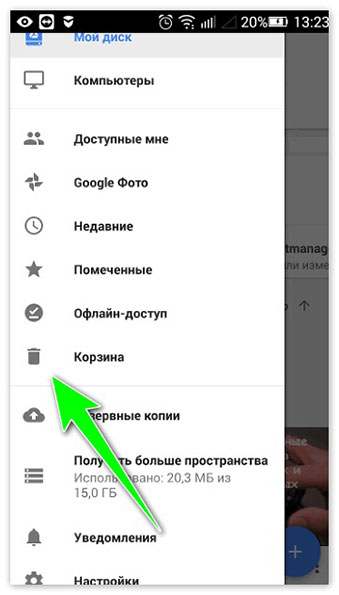
- Шаг 1. Запустите приложение Google Photos на своём телефоне.
- Шаг 2. Затем войдите в «Меню» и затем в «Корзина».
Часть 2: Как восстановить удаленные фото и видео на андроиде без ПК
Не можете найти удаленные фотографии в корзине Галереи? Возможно спустя 30 дней ваши фотографии были безвозвратно удалены из корзины. Или же в результате какого-либо сбоя на устройстве их невозможно обнаружить на смартфоне. Случается, что удаление изображений происходит не на SD- карты, а из внутренней памяти устройства. В таком случае, необходимы специальные программы, которые помогут вам помочь с тем, чтобы восстановить фото и видео на андроид.
1.1: Восстановить фото и видео на андроид через DiskDigger
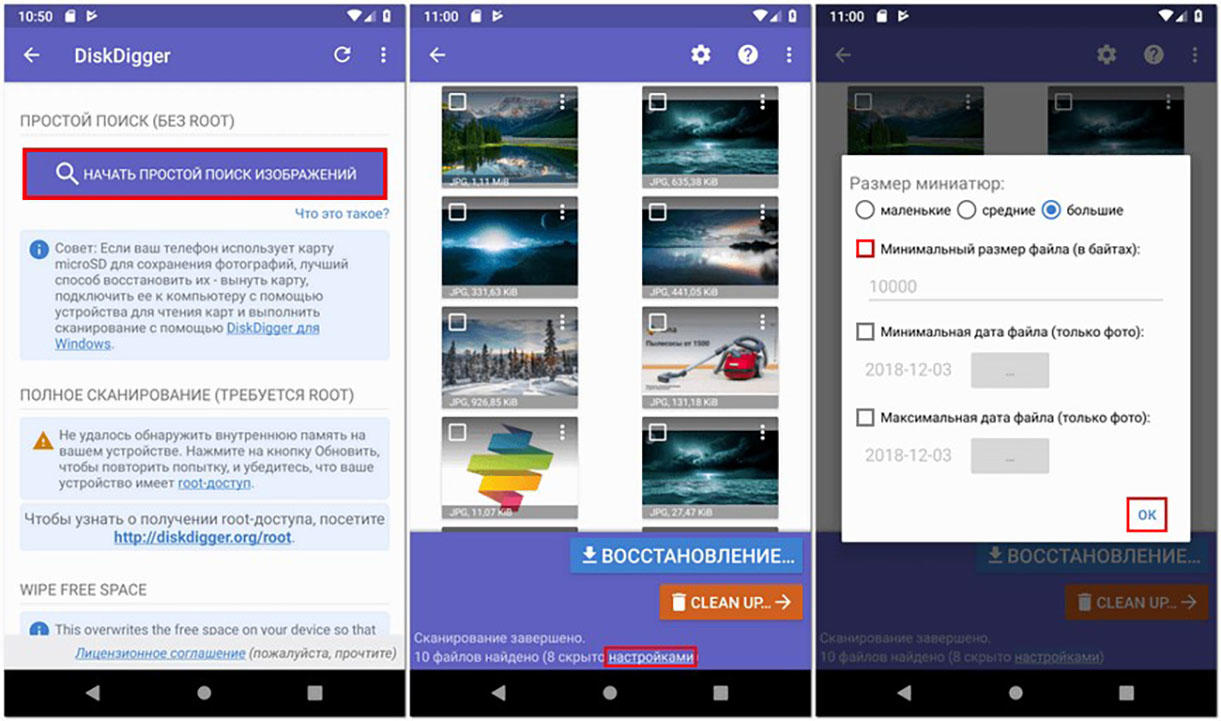
- Скачайте с Google Play Market приложение DiskDigger и установите на устройство Android;
- Затем запустите программу и нажмите «Начать простой поиск изображений» без требования root прав или выберите «Полное сканирование» требуется root- права. DiskDigger запустит сканирование Android-устройства;
- На экране телефона отобразятся удаленные фотографии и видео. Отметьте галочкой те, которые необходимо восстановить и выберите функцию «Восстановление».
- Далее после того, как программа восстановила удаленные фотографии и видео, Вам будет предложено несколько мест на выбор, куда можно сохранить фотографии и видео. Либо в облачные сервисы хранения файлов — Google drive, Dropbox или отправить на электронную почту. Также вам предложено будет сохранить на FTP- сервис, если вы имеете доступ к нему.
Готово. Благодаря программе мы решили вопрос как восстановить удаленные фото и видео с телефона.
2.2: Восстановить удаленные фото андроид через Photo RecoveryGT Recovery
Photo Recovery GT Recovery – это программа, позволяющая восстанавливать удаленные фотографии, смс, контакты, чаты вотсап и многое другое на устройстве Android. Данное приложение может функционировать только с root правами.
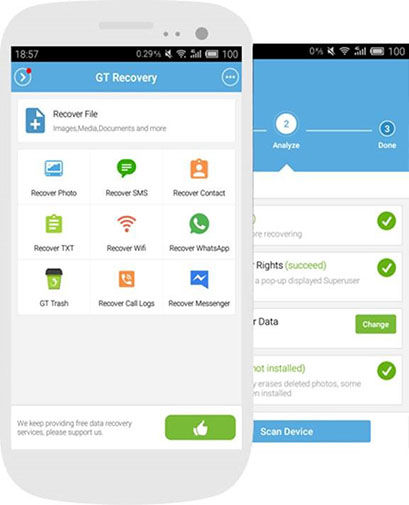
-
Скачайте программу через Google Play Market и установите на телефон Android.
Часть 3: Как восстановить удаленные фото и видео на андроиде через ПК
3.1: Восстановление фото и видео на андроид через Recuva
Recuva – это одна из известных программ для восстановления файлов, которая способна восстанавливать удаленные фотографии, видео, музыку и другие типы файлов с ПК/Mac, внешних жестких дисков, USB-накопителей и т.д. Следуйте инструкции, чтобы сделать восстановление фото и видео на андроид:
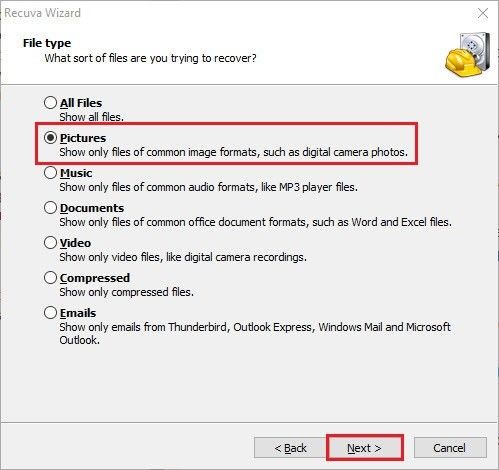
- Скачайте программу Recuva на ПК/Mac и установите ее.
- Затем выберите тип файла, который вы хотите восстановить и его местоположение.
Примечание: Для сканирования и обнаружения удаленных фото и видео необходимо выбрать опцию «Полное сканирование».
Теперь с помощью этой программы вы знаете, как восстановить удаленные фото и видео.
3.2: Восстановление фото и видео на андроид через Tenorshare UltData for Android
Теперь мы расскажем вам о способе, как восстановить фото и видео на телефоне с помощью программы Tenorshare UltData for Android. Утилита поможет вам восстановить удаленные фотографии с телефона Android без root, удаленные файлы и аудио . Поддерживает более 6 тысяч типов телефонов и планшетов и эффективно справляется со своей задачей на устройствах Samsung, Хуавей, Xiaomi, LG и т. д.
-
Скачайте и установите программу Tenorshare UltData for Android на компьютер.


После этого на Android-устройстве необходимо включить отладку по USB по инструкциям.


Заключение
В этой статье мы описали эффективные и проверенные способы, которые помогут вам справиться с тем, чтобы восстановить фото и видео на телефоне. Различные ситуации могут стать причиной удаления фотографий и видео. Это могут быть, например, вирусные атаки, сброс до заводских настроек, сбой в SD-карте и многое другое.
Не всегда представляется возможность восстановить файлы из Корзины на устройстве, поэтому приходится использовать сторонние утилиты. Лучшим решением будет являться программа Tenorshare UltData for Android. Это отличный инструмент для восстановления контактов, сообщений, видео, фотографий, аудио, документов и т.д. Скачайте и установите бесплатно программу на свой компьютер и программа восстановит удаленные файлы за считанные секунды без root-прав.
Обновление 2022-04-19 / Обновление для Android восстановление данных
Источник: www.tenorshare.ru
Как восстановить видео на Андроиде после удаления — несколько способов

Восстановить удаленное видео из корзины для фотографий
Когда вы удаляете видео со своего телефона, оно не удаляется навсегда. Ваш телефон фактически отправляет видео в корзину, где оно хранится в течение определенного времени, а затем удаляется. Вы можете проверить, находится ли ваше видео в корзине. Ниже описано, как восстановить удаленные видео из корзины галереи на Samsung.
- Откройте приложение Gallery на телефоне.
- Нажмите Settings, а затем — Recycle.
- Просмотрите удаленные видео и выберите те, которые нужно восстановить на свой телефон Samsung Galaxy.
Самый простой способ восстановить удаленные видео с телефона Android без рута
Если вы не хотите ввязываться в какие-либо проблемы и хотите получить быстрый и эффективный способ восстановления ваших видео, Вам следует использовать Tenorshare UltData for Android . В этом приложении есть все необходимое для восстановления удаленных файлов, включая видео, с телефонов Android без рутирования.
Все, что вам нужно сделать, это запустить приложение на своем компьютере, подключить телефон, и вы сможете просматривать, а также восстанавливать свои видео. Ниже показано, как это сделать с помощью этого инструмента.
- Скачайте программу с ее сайта и установите на свой компьютер. Запустите программу и выберите «Восстановить потерянные данные с Android».
- Подключите устройство Android к компьютеру с помощью кабеля USB. Активируйте отладку по USB на вашем устройстве Android.
- Программа спросит, что вы хотите восстановить. Установите флажок «Видео» и нажмите «Начать» внизу.
- На экране результатов сканирования нажмите «Видео» слева, выберите видео, которые нужно восстановить, а затем нажмите «Восстановить» внизу.
- Выберите папку для сохранения восстановленных видео.
Программа восстановит и сохранит все выбранные вами видео в выбранной папке. Это довольно простой способ восстановить удаленные видео с телефона Android без рута.
Как восстановить удаленное видео с помощью приложений Android
Компьютер или телефон, в отличие от мобильного устройства, не всегда находится под рукой. Кроме того, жёсткий диск бывает переполнен, выдаёт сбой за сбоем — или временно недоступен вследствие заражённости вирусом. В таких ситуациях, чтобы не терять времени на поиск и очистку ПК, стоит попробовать восстановление непосредственно на своём аппарате. Помогут в этом следующие несложные в применении утилиты.
Использование специальных программ:
Сегодня весьма много приложений специализируются на восстановлении удалённой информации, но немногие справляются со своей задачей хорошо. По опыту, лучший результат показывают следующие 3 программы.
Google Фото
Гугл Фото синхронизирует с облачным хранилищем и отображает все имеющиеся на телефоне фотографии и видеозаписи. Немаловажным является тот факт, что приложение чаще всего является предустановленным на большинство Android-смартфонов, то есть входит в состав пакета Google Сервисов. В случае удаления видео, оно будет отправлено в «Корзину». Там файлы хранятся в течение 60 дней, после чего безвозвратно удаляются. Однако если на смартфоне нет Сервисов Гугл, то можно сразу переходить к следующему способу.
Если же на телефоне имеется сервис Google Фото, то действуем следующим образом:
1. Открываем приложение.

2. Вытягиваем боковое меню и нажимаем на пункт «Корзина».

3. Выбираем искомое видео.

4. Нажимаем на три точки в правом верхнем углу для вызова меню.

5. Жмем на «Восстановить».

Готово, видеозапись восстановлена.
Dumpster
Предположим, что на смартфоне нет Сервисов Google, но вы что-то удалили. В таком случае поможет стороннее ПО. Dumpster — приложение, которое просканирует память смартфона и позволит восстановить удаленные файлы.
Скачать бесплатно Dumpster
Для этого нужно:
1. Скачать Dumpster и открыть его.

2. Вызвать свайпом от левого края экрана меню и нажать на «Глубокое восстановление», после чего дождаться завершения сканирования памяти.

3. В верхней части экрана выбрать раздел «Видео».

4. Выбрать нужное видео и в нижней части экрана тапнуть на «Восстановить в галерею».

Помимо видео, при помощи Дампстера можно восстановить также изображения и аудиофайлы.
Конечно, данные способы не помогут извлечь видеозаписи с поврежденного или отформатированного накопителя, но если файл был утерян случайно или пользователь удалил его по неосторожности, то, вероятнее всего, воспользовавшись одним из предложенных приложений, любой сможет восстановить удаленный файл.
Используем программу Recuva
Следующей по популярности является программа Recuva, давно зарекомендовавшая себя в качестве отличного инструмента по восстановлению удаленных файлов. Давайте рассмотрим принцип работы этого софта, при этом разобрав все его особенности.
1: устанавливаем программу
Для скачивания программы можно использовать официальные и сторонние источники. В качестве примера рассмотрим загрузку софта с сайта разработчика CCleaner. Переходим на него и нажимаем по кнопке «Скачать бесплатную версию».

Открываем загруженный файл и в верхней панели выбираем русский язык. А затем кликаем по кнопке «Install».

Процесс инсталляции стандартный, поэтому описывать его нет смысла.
2: настраиваем программу
Чтобы было удобнее пользоваться софтом, рекомендуем изменить язык интерфейса с английского на русский. Для этого запускаем программу и кликаем по кнопке «Options». А здесь уже в разделе «Languages» выбираем нужный вариант.
Кстати, помимо русского поддерживаются и прочие языки, в том числе и украинский.

Теперь в том же разделе с настройками ставим галочки возле пунктов «Глубокий анализ» и «Восстанавливать структуру папок». Да, с такими параметрами процесс сканирования займёт больше времени, однако вероятность найти удалённые файлы увеличивается.

При желании можете полазить по настройкам программы, возможно, найдёте что-то для себя полезное. Но для базовой работы никаких действий проводить больше не требуется.
3: восстанавливаем удаленное видео
А сейчас перейдём к самой интересной части, а именно к восстановлению удаленных файлов. Для этого активируем на смартфоне отладку по USB, а после подключаем его к компьютеру. Далее в панели уведомлений меняем параметр «Зарядка по USB» на «Передача файлов».

Возвращаемся в программу и выбираем диск для сканирования. Нужная вкладка отмечена на скриншоте цифрой 1 и расположена в левом верхнем углу утилиты. Ну и теперь кликаем по кнопке «Анализ».

По окончанию процедуры сканирования система составит список обнаруженных файлов. Среди них находим видео, которые сохраняются в расширении MP4, AVI, MKV или другом. Возле объекта ставим галочку, а затем нажимаем по кнопке «Восстановить».

Система предложит выбрать папку, куда сохранится восстановленный файл. Отмечаем нужную и кликаем по кнопке «Ок».

Обратите внимание, что если возле файла стоит отметка «Утрачен», то восстановить его не получится.
Как видите, всего за несколько секунд нам удалось обнаружить и восстановить потерянное видео. Если действовать по инструкции, то у вас тоже все получится.
Полезные советы, чтобы избежать потери данных на Android
Вот несколько полезных советов, которые помогут вам избежать потери данных Android в будущем.
- Резервное копирование данных телефона Android с помощью Goole Drive или других облачных инструментов.
- Защитите свой телефон Android от любых физических повреждений.
- Прекратите использование устройства и не восстанавливайте его до заводских настроек после потери важного.
- Использование профессиональной программы восстановления данных Android, чтобы вернуть удаленные видео или другие данные как можно скорее.
Видео-инструкция по восстановлению видео без Рут-прав
- https://www.tenorshare.ru/android-recovery/how-to-recover-deleted-videos-from-android.html
- https://smartronix.ru/kak-vosstanovit-udalennoe-video-na-android
- https://tvoykomputer.ru/udalil-video-na-android-kak-vosstanovit-bystro-i-legko/
- https://upgrade-android.ru/stati/stati/5309-kak-vosstanovit-udalennoe-video-na-telefone-android.html
- https://ru-android.com/how-to-recover-deleted-video/
- http://seonic.pro/kak-vosstanovit-video-na-telefone-androide-posle-udaleniya-2-sposoba/
- https://GuruDroid.net/kak-vosstanovit-udalennye-video-na-android.html
Источник: samsmobile.ru